学习用LR软件给清纯可爱的少女私房照调出唯美的小清新效果
浦江戴明光 人气:0

原图:

操作步骤:
前期准备
场地选择:因为是走清新干净的路线,所以选择的民宿也是偏黄,米白,绿和灰色调子的场地。

服装选择:因在卧室走的是居家,亲近一点的感觉,所以选了一件长袖的白T,这样的颜色比较干净,后期处理也不会太复杂。

拍摄与引导
关于拍摄和引导,作为摄影师的我们首先得知道要的是什么感觉。

像这组清新的感觉,那我们就牢牢抓住这种感觉之后,再让妹子代入情绪。
比如,清新风的拍摄会偏自然一点。
我们可以让妹子自己先玩一玩,熟悉一下环境。
拍摄的话也是主要以抓拍为主,这样的镜头下的妹子就会比较自然了。
不宜过度去设计摆拍动作。


LR调色思路

我们获得原图后,就要开始对比照片的色彩与脑子里的画面是否一致。所以我们会发现以下几个问题。
原图参数
照片的色温稍微偏了一点点暖。
所以第一步,我们先大概调节一下照片的色彩与影调。

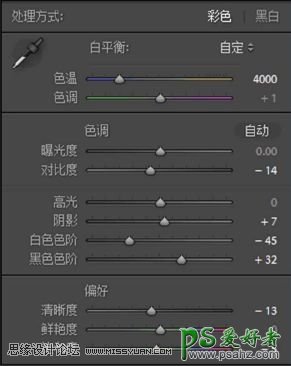
降色温是为了照片不那么黄。
降低对比度是为了之后使用分离色调的时候色彩更加自然。
降低清晰度和饱和度也是为了让照片的色彩更加自然,不然数码相机的色彩过于锐利。
当我们进行初步的定调之后,发现人物的肤色有点发灰。
所以我们要增强一下肤色与环境色,这里我们会用到相机校准这个功能。
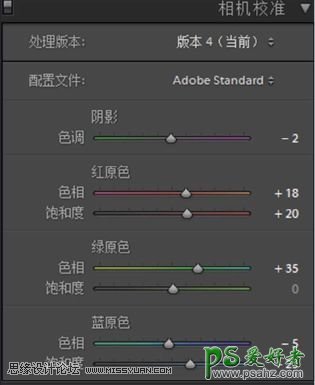
阴影:控制照片中间调以及暗部的颜色,所以这里偏了一点绿,给后面的偏色做准备。
红原色:控制着画面的红色额,一般用来调节皮肤。
(肤色由红、橙、黄三种颜色组成)
红原色色相可以偏移成橙黄和紫红,饱和度就是红原色的深与浅。
绿原色:控制画面的黄色与绿色一般用来加强或减弱黄色与绿色。
绿原色色相就是可以把绿色偏移成黄绿与紫红。
饱和度一般用来加强黄色或者绿色。
蓝原色:这个原色就比较厉害了,是修图调色的法宝之一。
蓝原色的色相可以偏移成红和绿。
蓝原色饱和度可以用来增强画面的色彩层次与对比,基本上每一张照片都会用到。
巧用色调分离进行偏色
之前的操作都是为了矫正色调,俗称一级调色,就是先把照骗还原成接近当时拍摄环境的色彩。之后,我们再进行二级调色。

我们矫正完色调之后,就可以开始对照片进行一定的偏移色彩了。
这里我们会用到分离色调这个功能。在这组图里我再高光添加了一点点蓝,在阴影添加了一点绿,这样进行偏色画面会比较和谐,也会很干净。
在清新风格的调色上我们可以尝试用互补法来让照片更加干净,比如偏黄的就加蓝绿,偏蓝的就加黄绿。
HSL与曲线的调整

上面我们已经进行了一定程度的偏色,现在我们来调整一下肤色。

色相:我们只要把橙色的色相往右边偏移成黄绿调。

饱和度:饱和度方面,我们只要把控制皮肤的红、橙、黄降低饱和。
明亮度:也是把肤色提亮即可。

最后,我们用曲线来调节一下照片的层次。
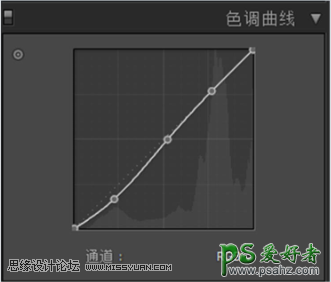
这个曲线的作用就是用来调节一下画面的对比,让画面的层次不那么灰。
用LR画笔调节肤色
我们调节好画面的层次后,接下来做最后的皮肤调整,在这个步骤,我们会用到LR的画笔工具,快捷键是K
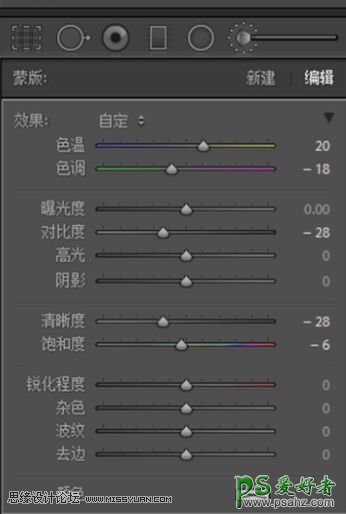
这个时候我们按“K”进入LR的画笔工具,就会看到左边这个任务栏。
接着我们适当调节一下色温,色调,对比等这些参数。
调节的思路也是让肤色和环境的颜色和谐统一。
设置好画笔参数之后我们不要退出画笔的界面。
找到预览图下方的[显示蒙版叠加]勾选,这样方使我们观察是否有把皮肤选择到。

这时我们就可以对人物的皮肤进行调节了,被覆盖的地方会以红色高亮显示,就是选择到了。
如果要取消红色高亮显示,只要不勾选[显示蒙版叠加]即可。

调节后的照片就是这样的了~
液化与磨皮
在LR调完色之后,我们用PS把照片做最后的调整。
我们先执行[液化]指令稍微修一下妹子的脸型。
因为这位妹子的脸型不错,所以修的程度比较轻微。

液化完皮肤之后,我们再用画笔工具调节一下脸部的阴影。

从上图我们看到妹子鼻梁上的高光有点太生硬。
所以我们用画笔工具,模式为正常,在任务栏里把透明度与流量分别设置为8%与53%。
最后按右键,选择柔边的笔触。
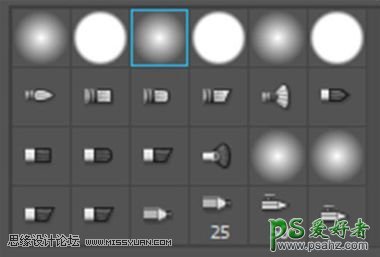
然后我们就可以按[ALT]取妹子鼻梁旁边的颜色来柔化一下高光啦。

局部锐化
那么最后我们来进行一个局部的锐化。在任务栏找到滤镜-其他-高反差保留,在弹出的页面里把半径设置为1.0像素,然后把图层的混合模式修改为线性光。
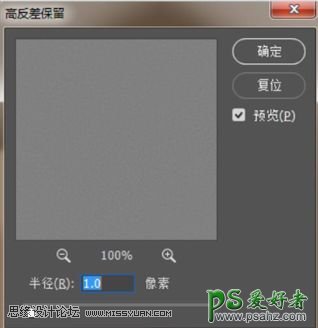
锐化前后

然后我们按[ALT+蒙版键]建立一个黑色蒙版,用白色的画笔,80%透明度,100%的流量擦出眼睛,只保留对眼睛的锐化。

完成:

加载全部内容